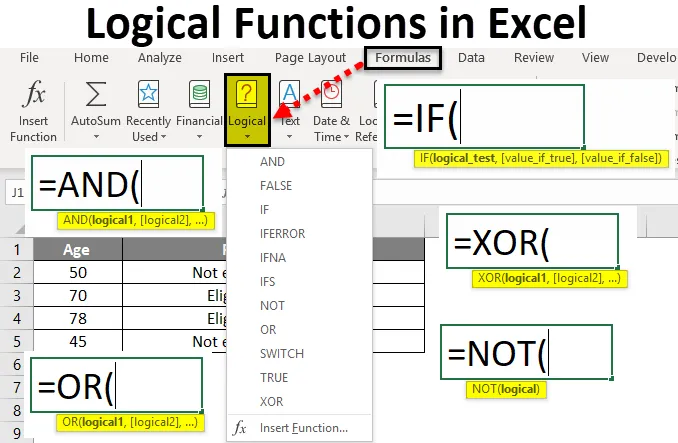
Test logique Excel (Table des matières)
- Test logique dans Excel
- Comment utiliser les fonctions logiques dans Excel?
Test logique dans Excel
Le test logique signifie que le système vérifiera une condition donnée et si cette logique est satisfaite, il affichera les résultats selon la logique dans Excel. La logique est tout ce que nous vérifions, supposons que si un élève obtient plus de 35 points, nous pouvons considérer que réussir sinon échouer. Un employé devrait recevoir une prime si son salaire passe de 25k à 30k. comme cela, nous pouvons vérifier toute logique dans le monde réel et exécuter les résultats en conséquence. Pour effectuer ces résultats, Excel a plusieurs fonctions logiques. Avec l'aide de ces fonctions, nous pouvons effectuer nos tests logiques dans Excel.
Les fonctions logiques Excel disponibles sont IF, AND, OR, NOT, XOR, etc.
Comment utiliser les fonctions logiques dans Excel?
Le test logique dans Excel est très simple et facile à utiliser. Voyons comment utiliser les fonctions logiques dans Excel.
Vous pouvez télécharger ce modèle Excel de test logique ici - Modèle Excel de test logique# 1 - Fonction IF
La fonction SI vérifie la condition donnée et fournit des résultats selon la satisfaction de la condition. Considérons une petite condition, si l'âge est supérieur à 50 ans, le résultat devrait être admissible à une pension, sinon il ne devrait pas être admissible à une pension.
Tout d'abord, comprenez la syntaxe IF. Ci-dessous, la capture d'écran de la syntaxe IF.

Si vous observez, le premier est un test logique qui est la condition qui devrait satisfaire en excel. Deuxièmement, Value_If_True signifie quoi imprimer si la condition est vraie. Le dernier est Value_if_false ce qu'il faut imprimer si la condition est fausse.
Saisissez maintenant les données et appliquez la formule dans la cellule B2 comme ci-dessous.

La sortie sera celle indiquée ci-dessous.
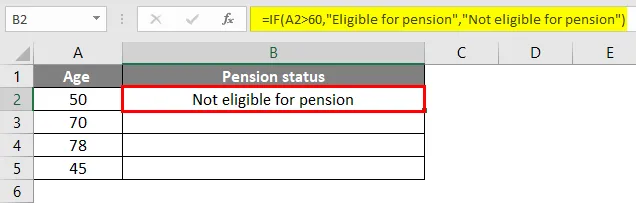
Faites glisser la formule vers les autres cellules.

Nous pouvons observer partout où l'âge est supérieur à 60 ans que les résultats sont considérés comme «éligibles à la pension» s'ils sont inférieurs à 60 ans «non éligibles à la pension».
En plus de IF, il y a IF imbriqué et nous pouvons également écrire plusieurs logiques selon les exigences.
# 2 - Fonction AND
ET le test logique est utilisé dans Excel lorsque nous voulons vérifier si deux conditions sont remplies ou non. Nous verrons la syntaxe de AND lorsque nous donnerons = AND dans n'importe quelle cellule, nous pouvons trouver la syntaxe comme ci-dessous.

Dans l'image, nous pouvons observer la syntaxe comme logique 1, logique 2 et ainsi de suite. Combien de logiques il y aura, tout devrait être satisfait, alors seuls les résultats seront «vrais».
Maintenant, nous allons appliquer la formule à la petite logique montrée dans l'image. Nous voulons connaître les candidats A, B, C qui ont réussi deux tests avec plus de 50 points. Si les deux tests ont obtenu plus de 50, il affichera «Vrai» sinon «Faux».
La formule est appliquée à la cellule D2.

La sortie sera celle indiquée ci-dessous.

Faites glisser la formule vers les autres cellules.

Observez l'image ci-dessus B2 est supérieur à 50 et C2 est supérieur à 50, il est donc «vrai». Si nous observons le candidat B qui a obtenu moins de 50 dans le test 1 et plus de 50 dans le test 2, mais selon la logique ET, les deux logiques devraient satisfaire, alors seul le résultat sera «vrai». Le candidat A satisfaisant aux deux logiques, il est donc «vrai». Pour une meilleure application de la logique, nous pouvons utiliser la logique «ET» avec la combinaison de «SI».
# 3 - Fonction OU
OU le test logique dans Excel donnera des résultats si la logique ou la condition de quelqu'un satisfait. Si les deux conditions sont fausses, les résultats seront faux.
Image ci-dessous pour la syntaxe OR.
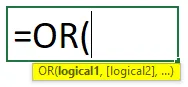
Si nous observons la syntaxe, c'est logique1, logique2 et ainsi de suite comme la logique ET, mais toute la logique devrait satisfaire n'importe quelle logique ici. Nous considérerons la même logique de ET et les deux tests devraient sécuriser plus de 50 puis seulement Vrai. Dans la logique OU, si un test One sécurise plus de 50, il sera vrai.
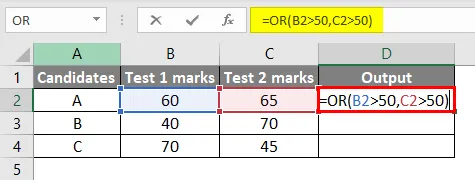
La sortie sera celle indiquée ci-dessous.

Faites glisser la formule vers les autres cellules.
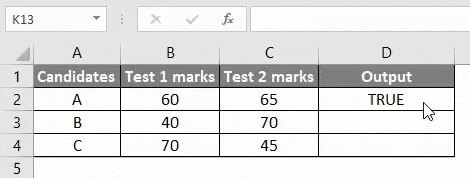
Observez la formule dans la case de couleur rouge et observez les résultats dans la colonne D. Tous sont «vrais» car tous les candidats ont obtenu plus de 50 dans au moins un test.
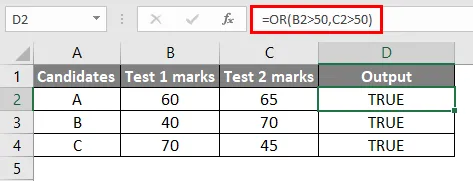
Modifiez les valeurs de deux tests inférieurs à 50 et observez pour n'importe quel candidat.
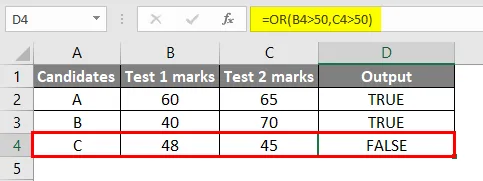
Maintenant que les résultats des deux tests sont inférieurs à 50, il est donc «faux». OR peut également être utilisé avec la combinaison de IF pour de meilleures applications logiques.
# 4 - Fonction XOR
La fonction excel logique XOR fonctionne de telle manière que si une seule logique satisfait, elle donnera le résultat Vrai si les deux logiques sont satisfaites ou si les deux ne sont pas satisfaites alors ce sera Faux. Si nous voulons que les résultats soient vrais, seule une seule condition doit satisfaire.
La syntaxe de XOR est similaire à OR, nous avons juste besoin d'ajouter X au début.
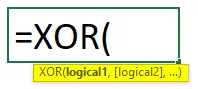
Nous utiliserons le même exemple pour appliquer XOR également.

La sortie sera celle indiquée ci-dessous.

Faites glisser la formule vers les autres cellules.
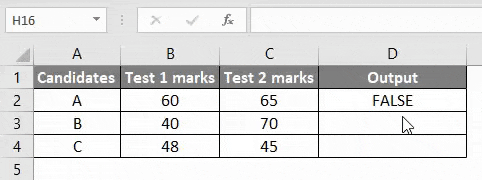
Observez la formule et observez les résultats. Lorsque le candidat A satisfait à la fois Test1 et Test2 avec plus de 50, il est Falsesimilary Candidate C pas satisfait les deux tests, donc False. Le candidat B n'a pas obtenu plus de 50 dans le test1 mais a obtenu plus de 50 dans le test2, donc la condition est satisfaite, donc True.
# 5 - Fonction NOT
Le test NON logique dans Excel renvoie Faux lorsque la condition est satisfaite, Vrai lorsque la condition n'est pas satisfaite. Voyons la syntaxe de NOT, puis nous verrons comment nous pouvons l'utiliser.
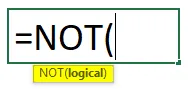
Nous pouvons observer que c'est seulement avoir une logique qui doit être vérifiée. Maintenant, nous allons appliquer à une situation où nous pouvons l'utiliser. Supposons que nous voulons afficher faux pour voter si l'âge est inférieur à 18 ans.
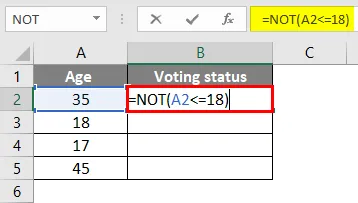
La sortie sera celle indiquée ci-dessous.

Faites glisser la formule vers les autres cellules.
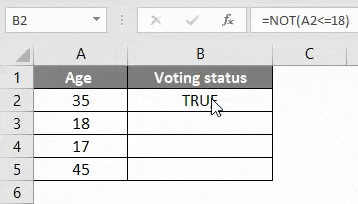
Observez l'image ci-dessus si l'âge est inférieur ou égal à 18, ce qui signifie qu'il donne False si l'âge est supérieur à 18, il renvoie True. Nous pouvons utiliser la fonction NOT avec la combinaison d'autres fonctions logiques Excel comme IF, OR, etc. pour effectuer d'autres opérations logiques.
Choses à retenir sur le test logique dans Excel
- Des tests logiques sont utilisés pour renvoyer les valeurs qui dépendent de la satisfaction de la condition dans Excel. Différents tests logiques suivent différentes logiques dans Excel.
- La fonction IF renvoie une valeur si la condition est satisfaite, et elle renvoie une autre valeur si une condition n'est pas satisfaite, elle renvoie alors les valeurs fournies par l'utilisateur.
- La logique de la fonction OU est qu'elle retournera la valeur True si une seule condition est satisfaite sur deux conditions.
- La logique de fonction ET est qu'elle retournera la valeur True si les deux conditions sont remplies. Si l'une des conditions n'est pas satisfaite, elle renvoie une valeur fausse.
- Le test logique XOR excel renverra la valeur True si une seule condition satisfait sur deux. Il retournera Faux si les deux sont satisfaits ou non satisfaits.
- La fonction NOT renvoie True si une condition n'est pas satisfaite et renvoie False si une condition est satisfaite.
- En fonction de la situation et des exigences, nous pouvons utiliser une combinaison de tous ces tests logiques dans Excel.
Articles recommandés
Cela a été un guide pour les tests logiques dans Excel. Ici, nous discutons de l'utilisation des fonctions logiques comme IF, AND, OR, XOR et NOT dans Excel, ainsi que des exemples pratiques et un modèle téléchargeable. Vous pouvez en savoir plus sur Excel dans les articles suivants -
- MS Excel: fonction ET dans Excel
- Fonction OU dans Excel
- Utilisation de la fonction NOT dans Excel
- Fonction SUMIF dans Excel